Како додати ознаке у визуелне маркере: начине и препоруке
Претраживач је један од најважнијих програма у било ком оперативном систему након антивирусног програма. Једноставност употребе, лака доступност ваших омиљених и често посјећених страница једним кликом важни су детаљи при раду на рачуналу. Такву доступност и једноставност обезбеђују плочице сачуваних локација које су фиксиране у претраживачу. Али у различитим претраживачима, начини постављања и поправљања обележивача су нешто другачији. 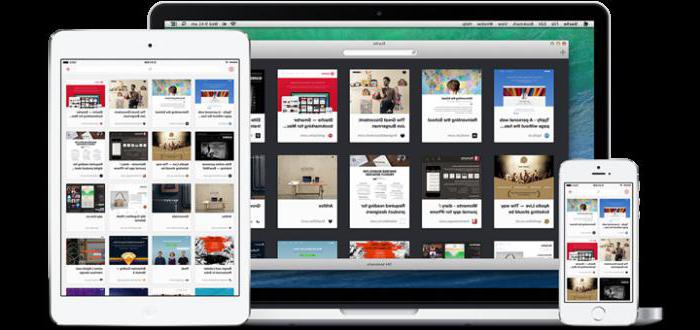
Да бисте се кретали кроз претраживач, научите како брзо и једноставно сачувати потребне странице кориснику ће вам помоћи корак-по-корак упуте које се састављају за сваки прегледник посебно, укључујући и начине за поправљање обележивача у прегледнику и препоруке за сваку од њих.
Како да додате Гоогле обележиваче на омиљене локације у Гоогле-у
У новијим верзијама Гоогле Цхроме-а не постоји функција као што је "Пин Висуал Боокмаркс". Због тога многи корисници не знају како да додају визуелне маркере у Гоогле.
Приликом отварања нев таб На екрану монитора појављује се прозор за брз приступ, у којем се налази осам плочица са сликама често посјећених страница. Овај панел је динамичан и стално се мења док посећујете различите странице. Сајтови приказани у плочицама не могу се фиксирати или померати на стандардни начин. Можете само да избришете. Међутим, претраживач има могућност да креира панел са визуелним маркерима помоћу проширења.
Инсталирај проширења
Ако не знате како да додате ознаке у визуелне маркере, пажљиво пратите упуте корак по корак које ће вам понудити неке прилично занимљиве начине.
Прво, морате доћи до Гоогле Цхроме продавнице. То се може урадити на неколико начина:
- Идите на “Сеттингс” мени, затим “Адванцед Тоолс” и “Ектенсионс”. На крају странице кликните на линк "Још проширења". Тако ћете бити одведени у Гоогле Цхроме додатну продавницу, у којој је, узгред, само велики број екстензија, апликација и различитих тема не само од Гоогле-а, већ и од других произвођача.
- Можете отворити нову картицу у адресна трака напишите упит "Гоогле Цхроме Сторе". У резултатима издања идите на први линк.
Гоогле Цхроме продавница је веома велика, садржи хиљаде различитих тема, гаџета, проширења прегледача, па се препоручује да користите функцију претраживања да бисте олакшали процес. У десном блоку странице налази се линија за претрагу у којој треба да унесете упит за претрагу апликације "Висуал боокмаркс", а затим притисните ентер. 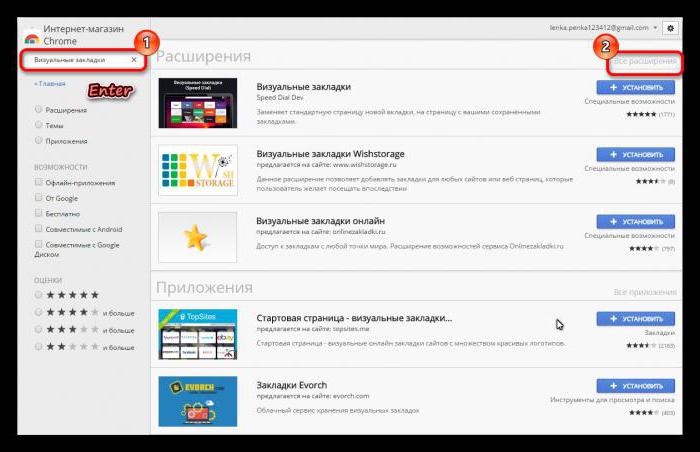
На листи на упит "Како додати ознаке у визуелне маркере" појавице се доста разлицитих предлога за рад са визуелним маркерима. Једна од најзанимљивијих је бесплатан наставак брзог бирања.
Проширење брзог бирања - функција брзог бирања
Када кликнете на име проширења, отвара се страница за инсталацију са кратким информацијама и везом на веб локацију програмера. Препоручљиво је да одете на званичну страницу како бисте детаљно проучили проширење, скуп функција и могућности. Такође на мрежи можете пронаћи форуме и дискусије о овом проширењу, где корисници деле своје утиске. 
Дакле:
- Кликните на "Инсталл" и сачекајте провјеру компатибилности софтвера.
- Након инсталације у прозору поставки изаберите стил визуелних маркера - 3Д Стиле или Регулар.
Визуелне маркере по вашем укусу
Пре додавања визуелних маркера у Цхроме, идите на мени за подешавања и прилагодите брзо бирање.
- Овде можете да увезете / извезете обележиваче (за то морате да креирате фајл са обележивачима).
- Прилагодите изглед, позадину, фонт.
- Направите групе.
- Синхронизујте своје обележиваче са другим претраживачима.
- Креирајте и поставите лозинку за приступ визуелним маркерима.
- Омогућите виџете, као и да прилагодите њихову непрозирност и позадину.
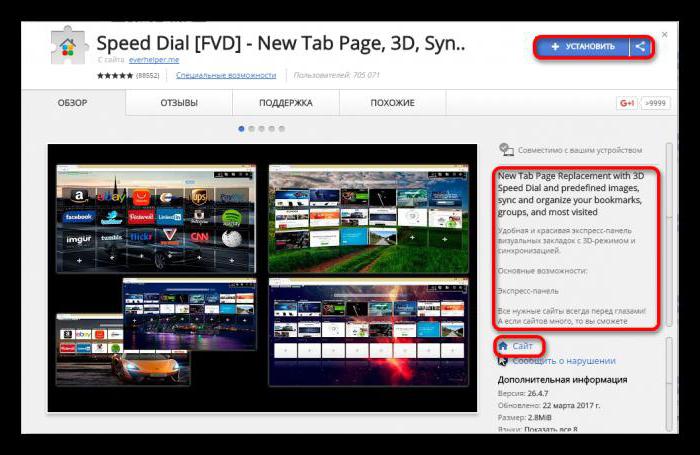
Ово је само мали део поставки које ова екстензија нуди.
Поставке алатне траке за брзи приступ у Мозилла Фирефоку
Мозилла Фирефок бровсер има веома флексибилну структуру подешавања и разне модификације због најразличитијих екстензија. Једно од ових проширења су додаци "Висуал Боокмаркс". 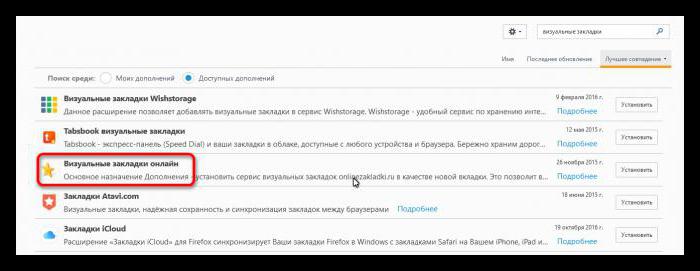
Како додати визуалну марку у "Мозилла"? Можете да инсталирате неки од додатака претраживача тако што ћете кликнути на дугме менија у горњем десном углу и изабрати ставку „Додаци“. У траци за претрагу пишемо: "Висуал боокмаркс" и притисните ентер. Из листе изаберите омиљени наставак за визуелне маркере у прегледачу. Када кликнете на дугме "Детаљи", можете сазнати више информација о проширењу интереса.
Визуелни обележивачи на мрежи
Знајући како да додате визуелну маркицу у Цхроме-у, иста операција се може извршити у апликацији прегледача Мозилла Фирефок која се зове “Висуал Боокмаркс Онлине”.
- Кликните на дугме "Инсталл". Сада ће се отворити панел визуелних маркера, који може бити фиксиран на 40 комада. Картице се могу фиксирати, откопчати, замијенити једноставним повлачењем.
- Можете да промените тему дизајна по свом укусу: изаберите слику или позадину од оних понуђених у основној конфигурацији, учитајте нову позадину или користите сопствену слику кроз одељак „Подешавања / Индивидуална позадина“.
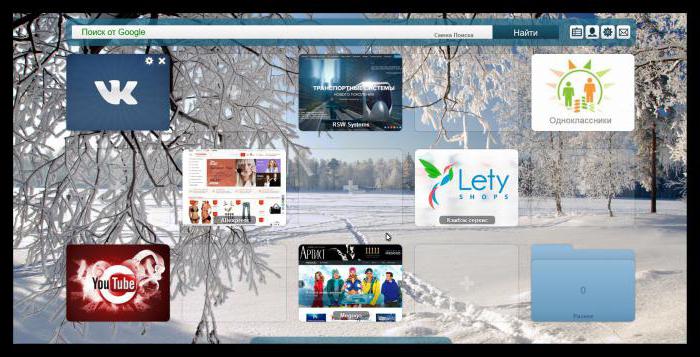
- Након инсталирања визуелних обележивача додатка, требало би да закачите одређену локацију у визуелне маркере. То можете урадити тако што ћете кликнути на празну плочицу са знаком "плус", ау пољу "Адреса" морате унети адресу сајта или странице. Опис је опционалан, али за прикладније смјернице можете написати свако име на које сте навикли.
Иандек Бровсер - уграђене функције претраживача
Сада ћемо се осврнути на додавање визуелне маркере у Иандек. Табло се по подразумеваној вредности отвара у Иандек претраживачу са често посећеним сајтовима. Изгледају исто као у другим претраживачима - као алатна трака за брзи приступ. Али, за разлику од, на пример, из Гоогле Цхроме-а, овде можете да закачите странице и сајтове као визуелне маркере. Максимални број картица може досећи 20.
На исти начин, табови се могу повући и заменити, фиксирати на семафору кликом на "закључавање" (затворена икона "закључавање" означава да је локација фиксна). Ако кликнете на "подешавање опреме" у горњем десном углу сваке картице, можете је промијенити у било коју другу: само унесите одговарајућу адресу сајта у линији, а такође дајте и опис за њу.
Кликом на нови додатак, аутоматски ћете бити преусмерени на сачувану локацију.
Додаци за визуелне маркере у Иандек претраживачу
Иандек Бровсер подржава инсталацију екстензија за визуелне маркере, који се могу наћи и инсталирати из директоријума проширења Иандек претраживача.
Идемо на "Мену", у прозору који се отвара - "Адд-онс", дођите до линка "Адд-он Цаталог за Иандек претраживач" да бисте добили више информација о проширењима.
У каталогу тражимо одговарајући додатак или користимо претрагу у којој ћемо писати "Висуал боокмаркс". Претраживање ће вам дати прилично импресивну листу релевантних апликација и додатака. Коју изабрати зависи од вас. Кликом на проширење, можете прочитати опис додавања обележивача визуелним обележивачима, као и прегледе корисника на крају описа.
Проширење за везивање и рад са Мотик визуелним обележивачима
Користећи примјер проширења Мотик.ру, ми ћемо инсталирати ову веб апликацију.
- Притиснемо зелени тастер "Додај у Иандек претраживач".
- Потврдите свој избор - кликните на дугме “Инсталл ектенсион”.
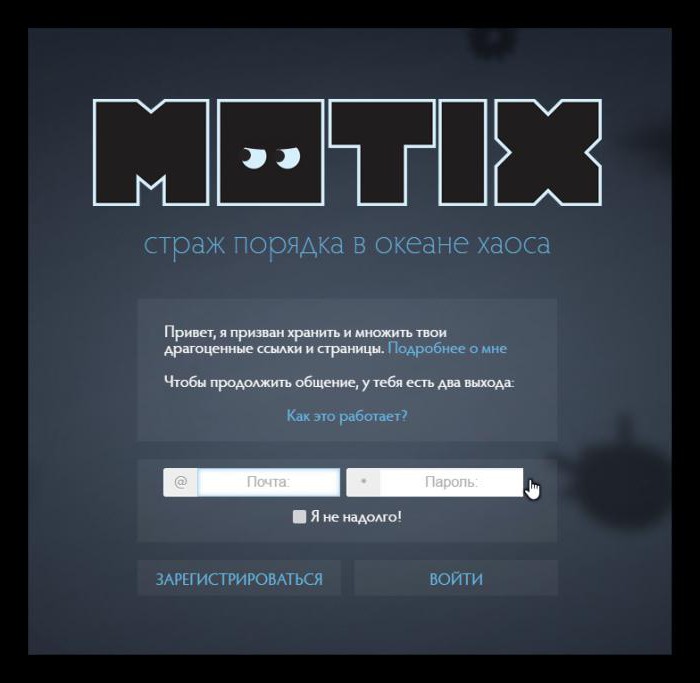
Да бисте радили са мини апликацијом, пре додавања обележивача визуелним обележивачима, морате се пријавити.